Audience - Quản lý khách hàng
Sales - Công cụ bán hàng
Marketing - Tiếp thị truyền thông
Landing Page?
Broadcast - Gửi chiến dịch Email, SMS, Messenger, Auto Call
Automation - Tự động theo hành vi khách hàng
Reports - Thống kê
Price - Nâng cấp gói dịch vụ
Settings - Cài đặt chung
API - Tích hợp với website của bạn
Funnel - Bán hàng tự động
Thanh toán
Q&A - Câu hỏi thường gặp
Landing page - Tabs
Tính năng cho phép bạn thiết kế nhiều nội dung tab trong cùng 1 đối tượng, các nội dung từng tab hiển thị khi nhấn vào tên tab tương ứng, tương tự như bạn chuyển tab trên trình duyệt máy tính.
1. Tạo tabs mới
Bạn nhấn vào +Thêm mới đối tượng >> Tabs:
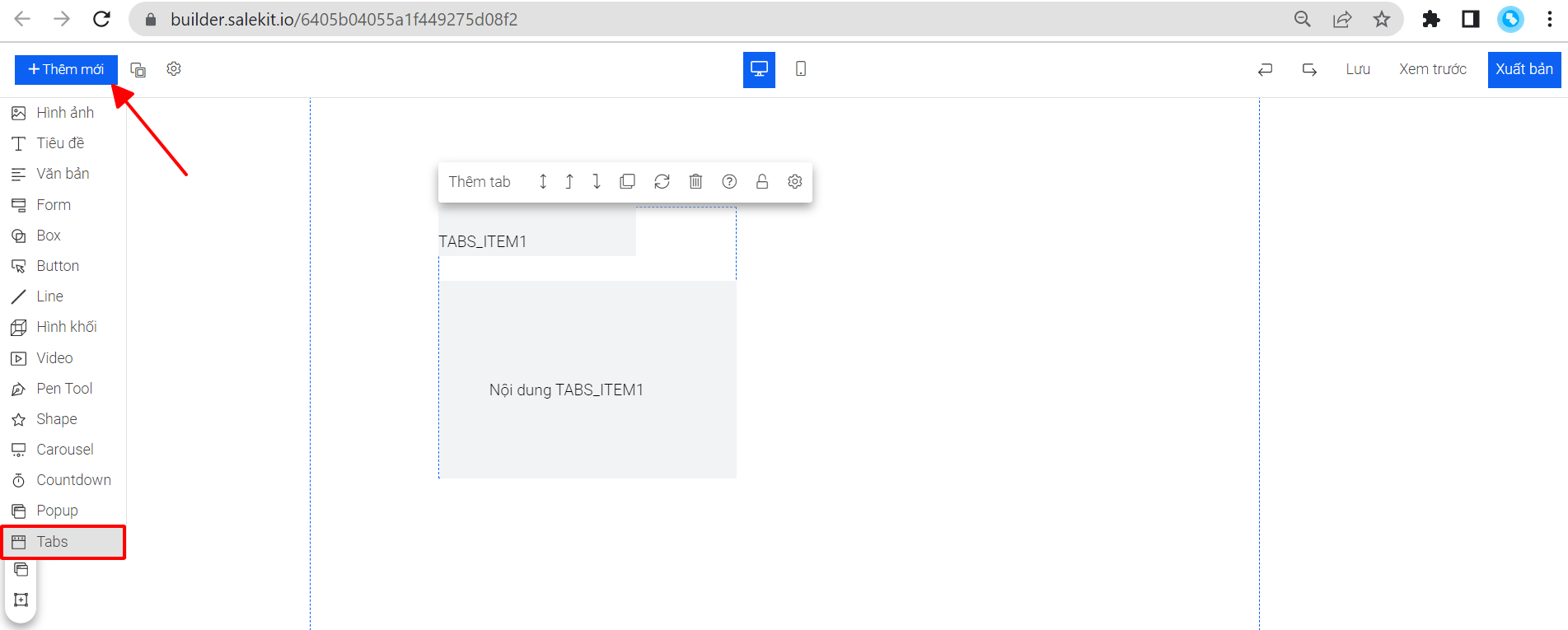
Bạn nhấn vào Thêm tab để tạo thêm nhiều tab trong đối tượng. Mỗi lần hệ thống chỉ hiển thị ô nội dung của 1 tab, để hiện ô nội dung của tab khác, bạn nhấn vào ô tên tab muốn cài đặt nội dung >> Active

2. Cài đặt và thiết kế tên tab
Để đổi tên tab, tại ô tên tab, bạn chọn chỉnh sửa >> nhập tên tab mới >> Xong để hoàn tất.
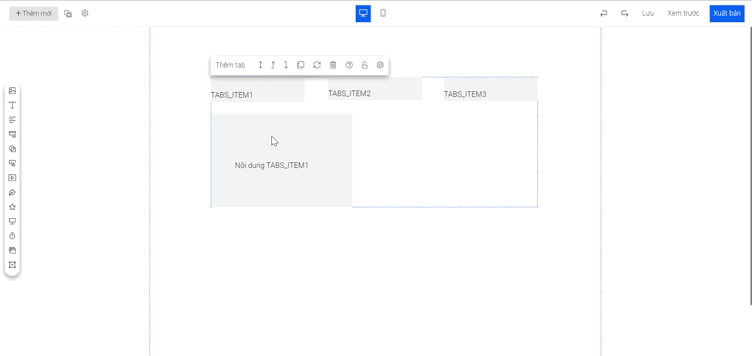
Tiếp đó, bạn nhấn vào ô tên tab >> cài đặt, tại đây, bạn có thể điều chỉnh kích thước, màu và hình nền, overlay, viền và bo góc của ô tên tab.
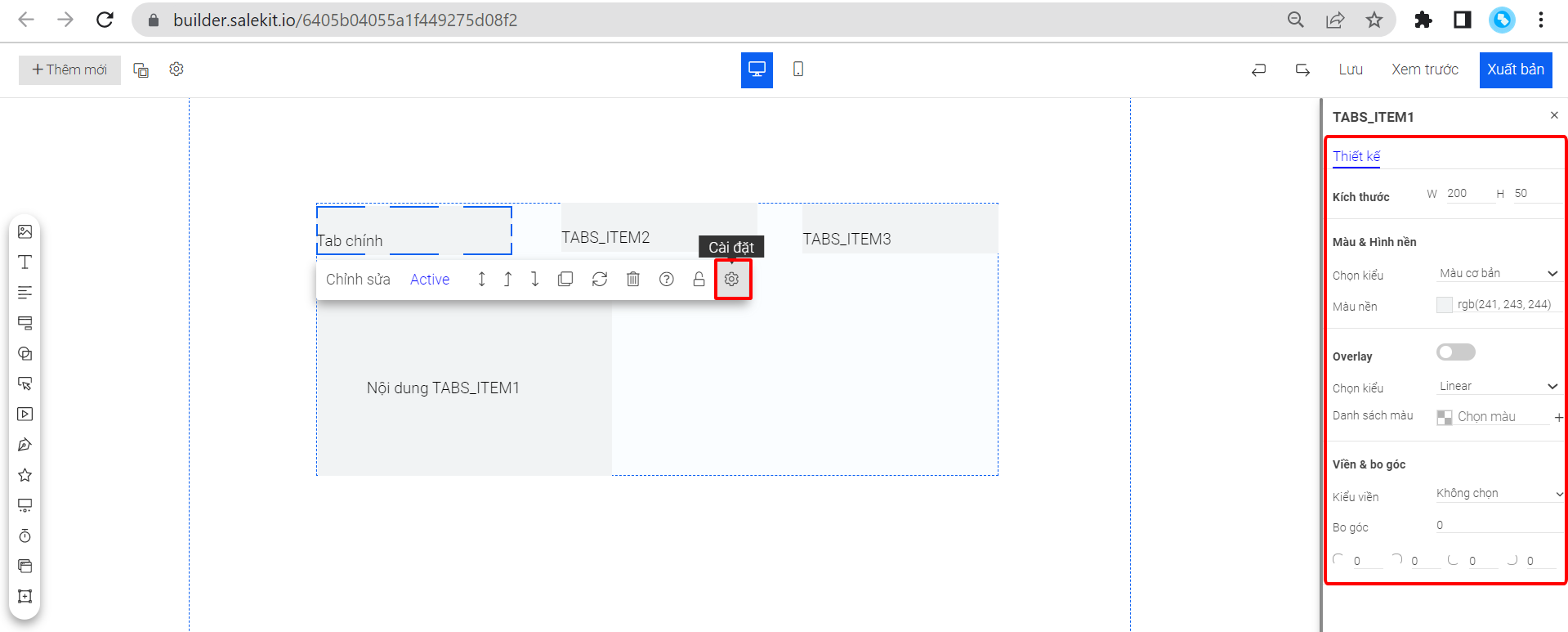
3. Cài đặt nội dung tab
Để thêm nội dung vào từng tab, tại ô nội dung tab, bạn nhấn Chỉnh sửa >> thêm các đối tượng tạo nội dung: văn bản, hình ảnh, tiêu đề.... >> Xong để hoàn tất.
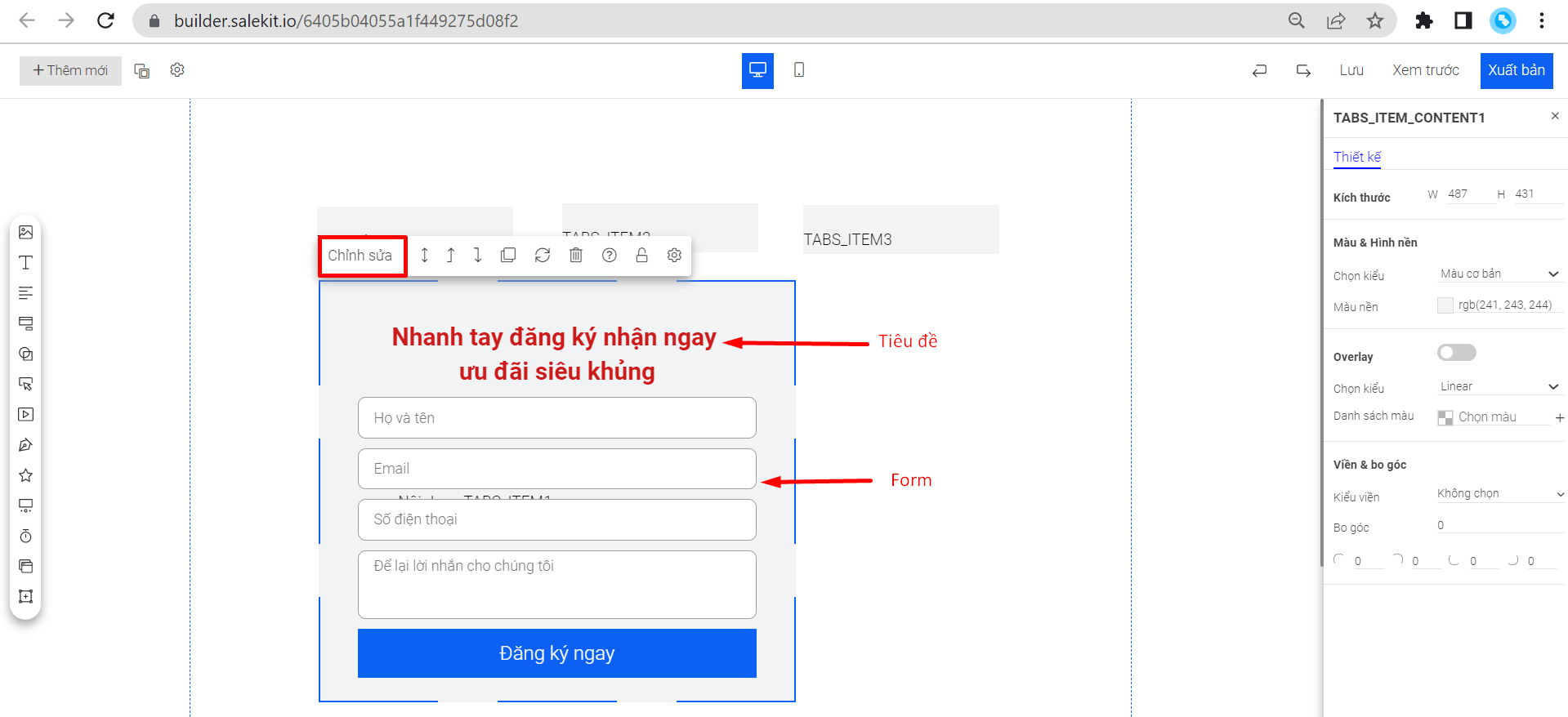 Tương tự như ô tên tab, ta có thể tùy chỉnh kích thước, màu và hình nền, overlay, viền và bo góc của từng ô nội dung tab bằng cách nhấn vào biểu tượng
Tương tự như ô tên tab, ta có thể tùy chỉnh kích thước, màu và hình nền, overlay, viền và bo góc của từng ô nội dung tab bằng cách nhấn vào biểu tượng ![]()
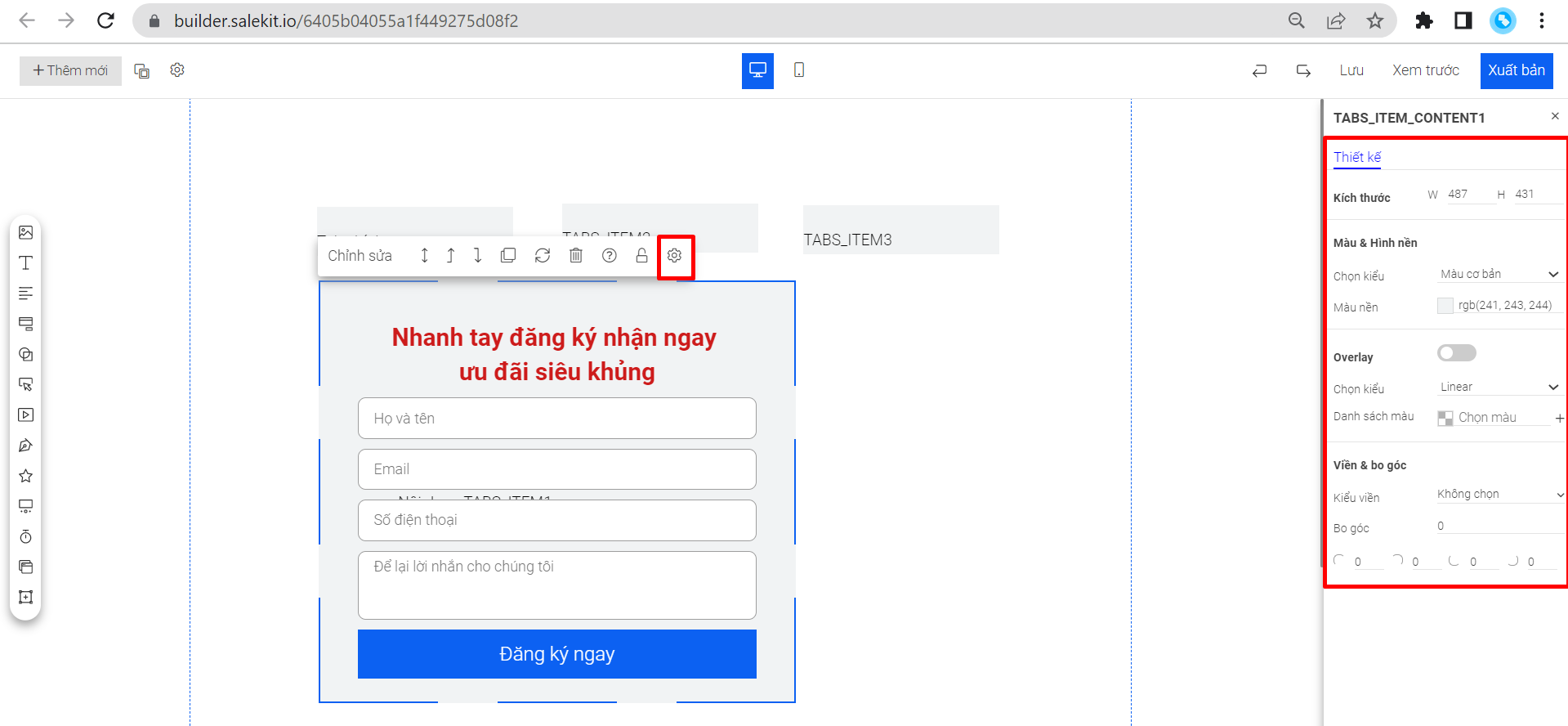
Ngoài ra, ta có thêm các tùy chọn:
- ![]() : Di chuyển đối tượng được chọn lên trên hay xuống dưới 1 đối tượng khác trong nhóm đối tượng
: Di chuyển đối tượng được chọn lên trên hay xuống dưới 1 đối tượng khác trong nhóm đối tượng
- ![]() : Nhân bản - tạo thêm 1 đối tượng giống hệt đối tượng được chọn
: Nhân bản - tạo thêm 1 đối tượng giống hệt đối tượng được chọn
-![]() : Đồng bộ thiết kế đối tượng trên giao diện desktop và mobile
: Đồng bộ thiết kế đối tượng trên giao diện desktop và mobile
- ![]() : Xóa đối tượng được chọn
: Xóa đối tượng được chọn
Các tab còn lại cài đặt tương tự. Bấm Active của tab để cài đặt nội dung.
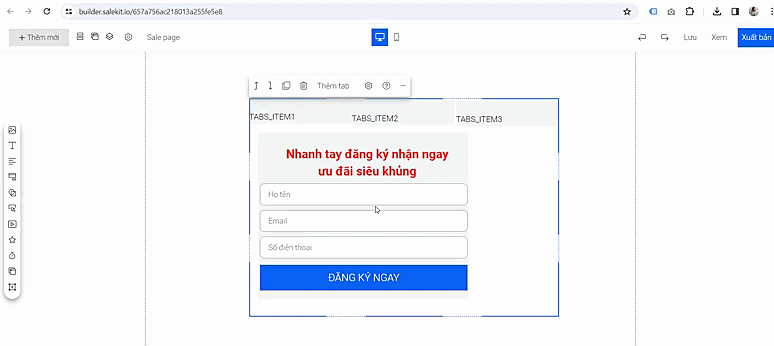
4. Liên kết giữa các tab với nhau
Nếu tab 1 nội dung tạo form. Sau khi khách hàng điền form Lưu data về trang Cảm ơn
Chọn Tab thankyou đưa về danh sách Item tiếp theo

Bạn có thể tham khảo mẫu sau khi hoàn thành việc cài đặt liên kết giữa các tab
>>> Mẫu tham khảo https://salekit.io/65485b9f3a828377f125f8d3
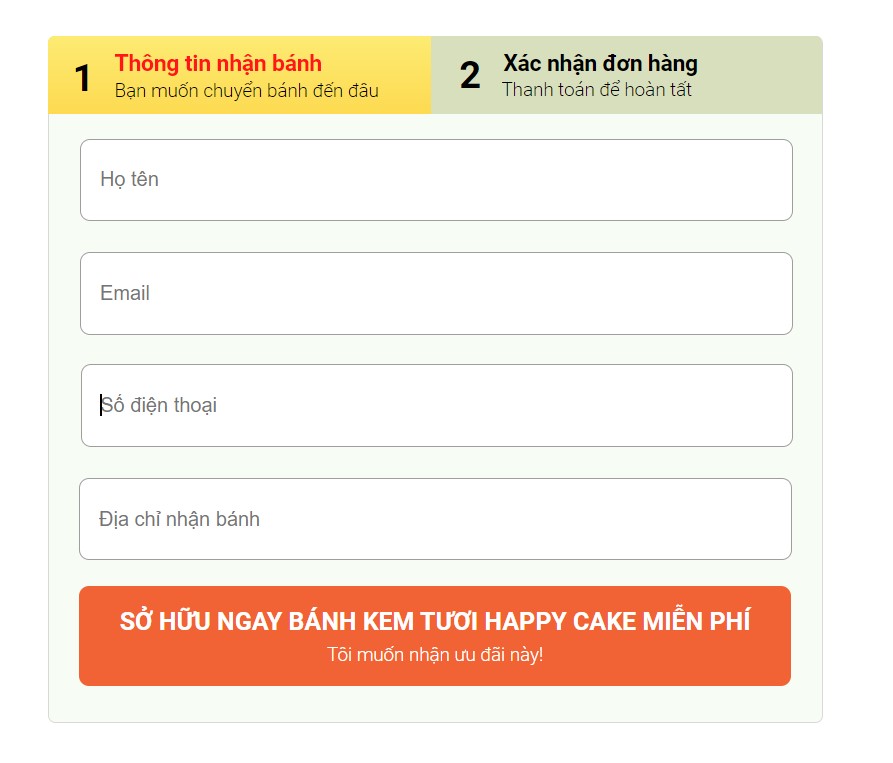
Chúc bạn thành công!